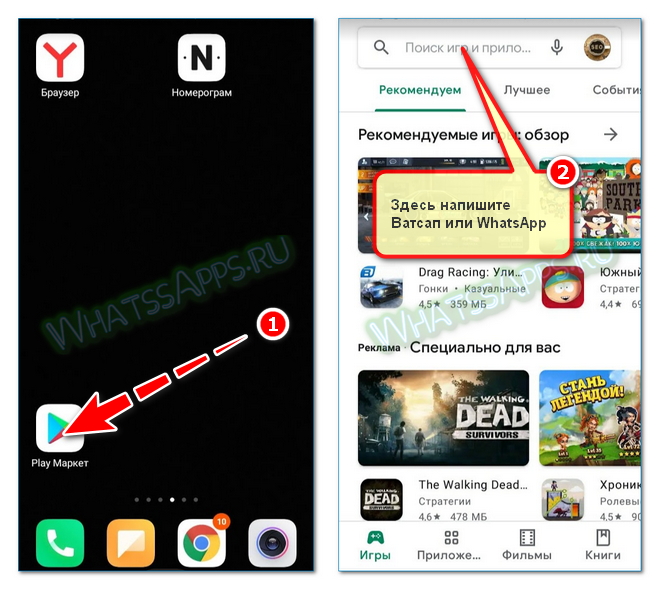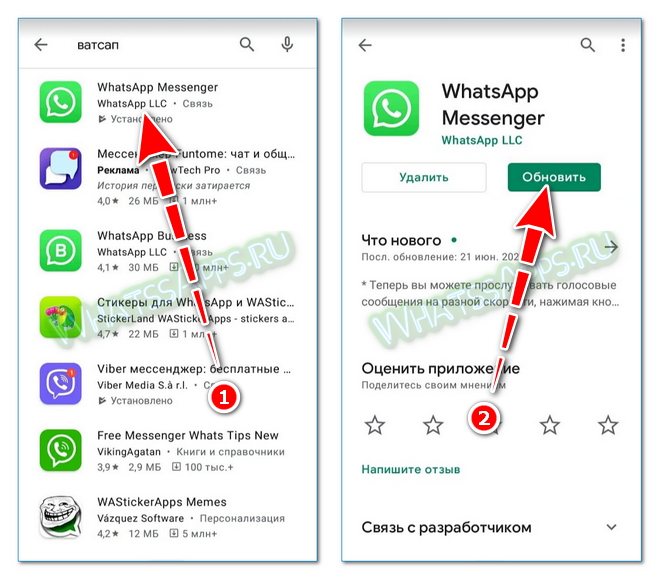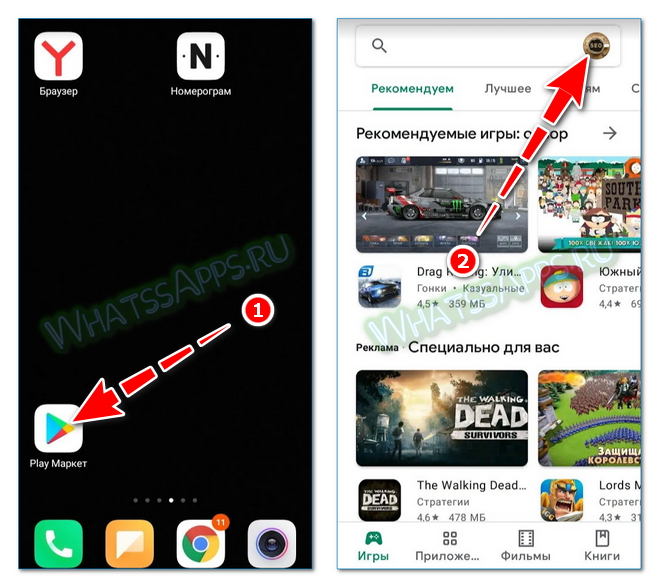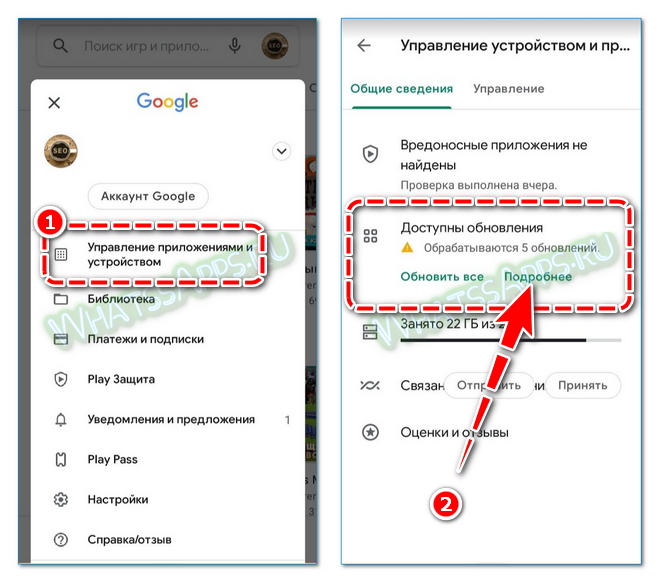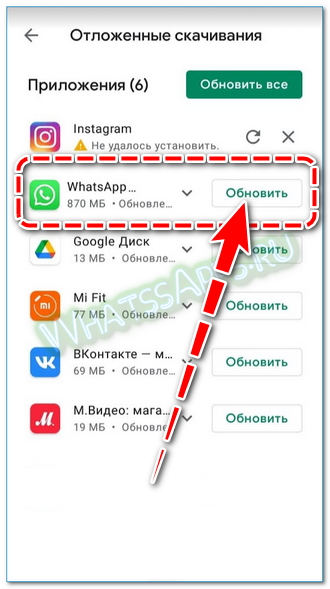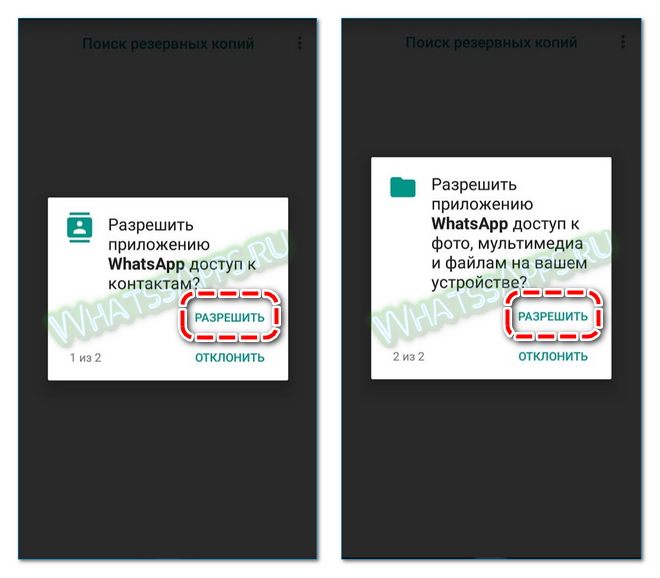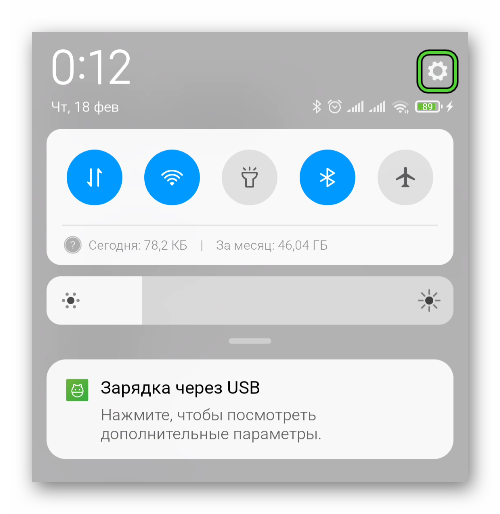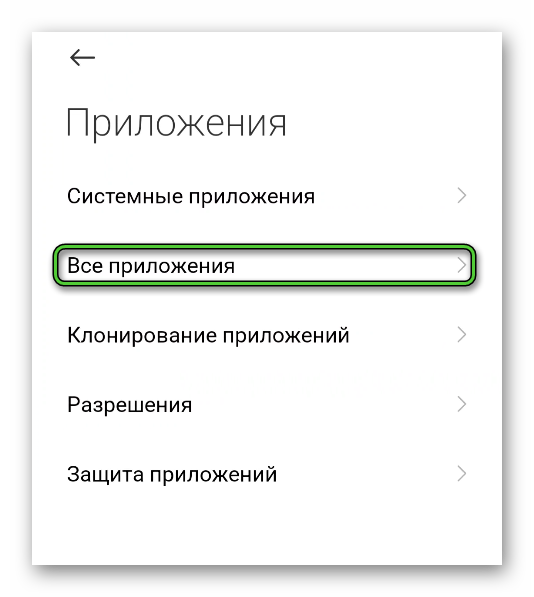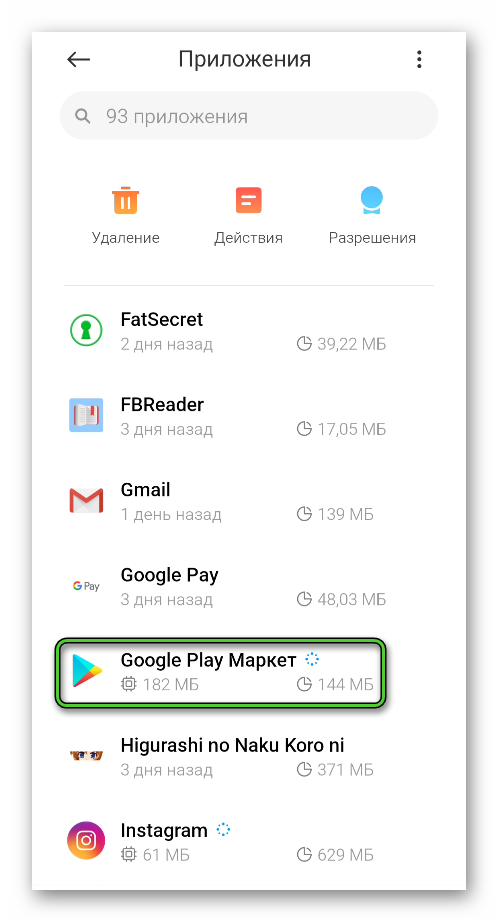- Как обновить WhatsApp на Android
- Обновление через Play Маркет
- Переустановка приложения
- Как обновить WhatsApp на смартфоне с ОС Android
- Зачем нужны обновления для WhatsApp
- Как закачать обновления для Android
- Способ 1: официальный магазин
- Способ 2: проверка обновлений через настройки Google
- Способ 3: удаление старой версии и установка новой
- Стоит ли отключать обновления
- Выводы
- Как обновить WhatsAPP на телефоне Android и iPhone — пошаговая инструкция
- Почему нужно обновлять WhatsApp
- Как проверить свою версию приложения
- Обновление на Андроид
- Способ 1: Google Play Market
- Способ 2: Официальный сайт
- В автоматическом режиме
- Через файл APK
- Обновление на айфоне
- Способ 1: AppStore
- Способ 2: iTunes
- Обновление для смартфонов на других платформах
- Обновление на Windows Phone 8.1
- Обновление на Windows Phone 10
- Обновление на KaiOS
- Почему не устанавливается новая версия WhatsApp
- Распространенные ошибки при обновлении
- Недостаточно памяти
- Некачественное интернет-соединение
- Забитость кэша Play Маркета
- Обновление Ватсапа на телефоне без пароля и логина
- Выводы
Как обновить WhatsApp на Android
Если у вас установлена старая версия WhatsApp, то вы не сможете совершать и принимать звонки, получать и отправлять сообщения. Для использования мессенджера его необходимо обновить.
На Android это происходит автоматически, если на устройстве достаточно свободного места и ранее вы не отключали эту функцию. Если WhatsApp не обновился сам, то далее мы расскажем, как сделать это вручную.
Обновление через Play Маркет
Так как обновить ватсап на Андроид через Play Маркет можно по-разному, то мы рекомендуем делать это пошагово в следующем порядке:
Шаг 1. Запустите приложение Play Маркет и на главном экране приложения нажмите на кнопку «Показать больше» (расположена в строке поиска), либо сделайте свайп вправо.
Шаг 2. В открывшемся меню выберите пункт «Мои приложения и игры».
Шаг 3. Перейдите на вкладку «Обновления».
Шаг 4. Найдите в списке «WhatsApp Messenger» и нажмите на него.
Шаг 5. Откроется главная страница приложения с подробной информацией. Нажмите «Обновить», чтобы начать загрузку последней версии.
Шаг 6. Если на устройстве недостаточно свободного места, то вам будет предложено удалить другие приложения из списка. Выберите ненужное и нажмите «Продолжить».
Обратите внимание: если на устройстве недостаточно места, но вы не хотите удалять приложения, то попробуйте избавиться от ненужных медиафайлов (например, фотографий, музыки) или перенести их в облачное хранилище.
Шаг 7. На странице WhatsApp в Play Маркет нажмите на кнопку «Показать больше» (в верхнем правом углу) и включите «Автообновление», чтобы в дальнейшем не обновлять приложение вручную.
Вы сможете использовать WhatsApp сразу, как только обновление загрузится на телефон. Как правило, его установка занимает не более одной минуты (точное время зависит от скорости интернет соединения).
Переустановка приложения
Если обновить ватсап на Андроиде не получается из-за ошибки или других непредвиденных неполадок, то попробуйте просто переустановить приложение через Play Маркет. Так на устройство будет загружена сразу последняя версия мессенджера. Как скачать обновленный ватсап:
Шаг 1. Запустите Play Маркет и в строке поиска введите «WhatsApp Messenger», чтобы перейти на главную страницу приложения.
Внимание: перед удалением приложения обязательно включите в настройках резервное копирование данных, если хотите сохранить историю переписок и журнал звонков.
Шаг 2. Нажмите на кнопку «Удалить», чтобы начать деинсталляцию мессенджера.
Шаг 3. В всплывающем окне нажмите «Ок», чтобы подтвердить действие и дождитесь окончания удаления.
Шаг 4. Не покидая страницу нажмите «Установить», чтобы бесплатно загрузить мессенджер.
Если вы переустановите ватсап на телефоне, то дополнительно обновлять его уже не придется, т.к. из Play Маркет будет загружена последняя версия мессенджера. После этого вы сможете продолжить использовать приложение.
Источник
Как обновить WhatsApp на смартфоне с ОС Android
Обновить Ватсап бесплатно на телефоне Андроид можно разными способами. Обычно мессенджер загружает новые файлы автоматически, без участия абонента. Если нужно самостоятельно проверить или закачать новый WhatsApp, сделать это можно с помощью App Store или меню Google.
Зачем нужны обновления для WhatsApp
Последняя версия Ватсапа работает стабильнее, разработчики добавляют в нее новые функции, улучшают защиту пользовательских сообщений. Найти новый WhatsApp можно на официальном сайте или в магазине Play Market.
Разберемся, как закачать обновления для уже установленного WhatsApp быстро и правильно. Для работы потребуется постоянное подключение к интернету и несколько минут свободного времени.
Важно. Если произошло автообновление и используется последняя версия мессенджера, кнопки для скачивания новых файлов не будет.
Как закачать обновления для Android
Обновлять WhatsApp можно двумя способами:
Для поиска вручную рекомендуется использовать Play Маркет или настройки смартфона. Во время скачивания файлов не рекомендуется перезагружать смартфон или пользоваться мессенджером.
Способ 1: официальный магазин
Разберемся, как обновить приложение Ватсап на Андроид-телефоне с помощью Play Маркета:
- Откройте встроенный магазин.
- Найдите WhatsApp с помощью строки сверху.
- Перейдите на страничку с сервисом.
- Справа будет клавиша «Обновить», нажмите на нее и дождитесь завершения операции.
- Если нужной кнопки нет, используется последняя сборка мессенджера.
Обновлять Ватсап без Плей Маркета не рекомендуется. В этом случае есть вероятность появления вирусного ПО. Смартфон станет работать медленнее или вовсе перестанет включаться.
Совет. Чтобы сэкономить трафик, перед поиском новой версии Ватсапа подключитесь к сети Wi-Fi.
Способ 2: проверка обновлений через настройки Google
Обновить Ватсап на телефоне или планшете с операционной системой Андроид можно и другим способом. Для этого придется перейти в настройки Google и посмотреть наличие новых версий для уже установленных приложений.
Пошаговая инструкция, как обновить WhatsApp на Андроиде:
- Откройте Play Маркет.
- Нажмите на иконку справа.
- Перейдите в меню «Управление приложениями и устройством».
- Во вкладке с обновлениями тапните по «Подробнее».
- В списке найдите Ватсап и нажмите на клавишу справа.
Внимание. Если мессенджера в списке нет, его обновление не требуется.
Способ 3: удаление старой версии и установка новой
Если обновить Ватсап на Андроиде не получается или при загрузке файлов появляется ошибка, придется удалять старый мессенджер и скачивать новый. Перед выполнением операции настройте резервное копирование сообщений, копия будет автоматически восстановлена сразу после активации аккаунта.
Как удалить старый Ватсап и скачать новый:
- Найдите иконку на рабочем столе смартфона. Нажимайте на нее 2-3 секунды, затем переместите в появившуюся корзину.
- Откройте магазин Play Market. Найдите мессенджер.
- Тапните по клавише установки и подождите.
- Запустите WhatsApp, введите свой номер, подождите код по СМС.
- Предоставьте доступ к контактам и мультимедиа.
- На экране появится запрос о восстановлении данных, подтвердите его.
Через несколько секунд все сообщения восстановятся. В смартфоне будет установлена последняя версия WhatsApp для Андроид.
Внимание. Такой способ стоит использовать только в том случае, если не получается закачать обновления через меню мобильника.
Стоит ли отключать обновления
Как обновить Ватсап на Андроиде, теперь понятно. Предусмотрено несколько вариантов, которыми можно пользоваться в любое время.
Обычно мессенджер загружает новую сборку автоматически, без участия пользователя. Настройку можно выключить с помощью настроек или в магазине Play Market.
Стоит ли отказываться от автообновлений? Разработчики рекомендуют использовать только последнюю и официальную версию WhatsApp. В ней нет ошибок, она работает стабильно, а переписки защищены лучше.
Выводы
Чтобы обновить Ватсап бесплатно на телефоне с операционной системой Андроид, откройте встроенный магазин и перейдите на страничку сервиса. Поиска новую сборку можно и в специальном центре Google.
Если не получается закачать файл или Ватсап перестал открываться, всегда можно удалить старый мессенджер и скачать новый. Копия сообщений восстановится автоматически.
Источник
Как обновить WhatsAPP на телефоне Android и iPhone — пошаговая инструкция
Почему нужно обновлять WhatsApp
В процессе использования мессенджера появляются недоработки. Программисты, участвующие в создании коммуникационной утилиты, постоянно совершенствуют приложение, расширяют функционал и устраняют системные ошибки предыдущих версий. Принимая во внимание пожелания пользователей, разработчики меняют интерфейс программы.
Владельцы учетных записей WhatsApp, которые постоянно обновляют мессенджер, отмечают следующие преимущества:
- Стабильная работа. Системные проблемы — основная причина для установки новой версии приложения. При его создании программисты учитывают предыдущие ошибки и стараются их устранить.
- Безопасность личной информации. Основная задача обновления — обеспечение безопасности личных данных. Поэтому разработчики в первую очередь стремятся исправить уязвимость кода, защищая аккаунт от злоумышленников.
- Расширенные возможности. Создатели программы следят за нововведениями в аналогичном программном обеспечении, интегрируя WhatsApp с новыми опциями.
- Доступность. Предыдущие версии могут не доставлять сообщения. Пользователи, обновляющие приложение, находятся в постоянном контакте.
Как проверить свою версию приложения
Доступность обновления WhatsApp на устройствах Android определяется следующими действиями:
- если напротив WhatsApp есть кнопка с надписью «Обновить», программа устарела.
- нужно найти мессенджер в Play Market;
На iPhone процедура упрощена. Появление новых версий используемых приложений отмечается на значке App Story Store. Число в красном кружке указывает количество обновлений, доступных для установки на гаджет.
Определяем необходимость обновления программы.
Обновление на Андроид
Инструкцию можно просматривать пошагово.
Чтобы заменить устаревшую программу, вам потребуется выполнить несколько шагов:
- дождитесь завершения установки;
- запустить обновленное программное обеспечение и возобновить переписку.
- в первую очередь необходимо прекратить общение и выйти из мессенджера;
- выберите «WhatsApp» и активируйте функцию обновления, нажав соответствующую кнопку на дисплее;
- открыть список приложений, установленных на устройстве;
- примите изменения в программе, нажав кнопку «Принять» в открывшейся вкладке;
В большинстве случаев приложение не требует новой регистрации для доступа к последней версии. Для авторизации вам необходимо ввести свой логин и пароль.
Мы обновляем программное обеспечение на Android.
Способ 1: Google Play Market
Самый простой способ обновить WhatsApp на устройстве Android — использовать функции Play Market, магазина программного обеспечения Google, интегрированного почти во все смартфоны.
- Запустите Play Market и откройте главное меню приложения, нажав кнопку с тремя черточками в верхнем левом углу экрана.
Касаемся пункта «Мои приложения и мои игры» и затем попадаем во вкладку «Обновления». Находим мессенджер WhatsApp в списке программных средств, для которых выпущены новые сборки, тапаем по его значку.
Когда вы ознакомитесь с новой версией, предлагаемой для установки на странице коммуникационного инструмента в App Store, нажмите «Обновить».
Осталось дождаться загрузки обновленных компонентов программы с серверов и их установки.
Как только обновление будет завершено, мы получим самую последнюю версию WatsApp на момент процедуры! Вы можете запустить мессенджер, нажав кнопку «Открыть» на странице инструментов в Google Play Store или использовать значок в списке установленных приложений и продолжить обмен информацией через популярный сервис.
Способ 2: Официальный сайт
Если вы не можете использовать официальный магазин приложений Google на своем смартфоне, вы можете использовать официальный метод, предложенный разработчиком мессенджера, для обновления WhatsApp на Android. APK-файл последней версии рассматриваемого клиентского приложения всегда доступен на сайте создателей и может быть загружен любым пользователем, что обеспечивает простоту и безопасность процедуры.
- Откройте следующую ссылку в любом браузере смартфона:
Скачайте APK-файл WhatsApp для Android с официального сайта
Нажмите «Загрузить сейчас» и выберите приложение, с которым будет скачан файл (список этих средств зависит от конкретного смартфона). Далее подтверждаем запрос о потенциальной опасности скачивания apk файлов, если она появится на экране.
Ждем завершения загрузки пакета. Затем откройте раздел «Скачать» или пройдите по пути, указанному для сохранения пакета на предыдущем шаге, с помощью любого файлового менеджера для Android.
Касаемся значка файла «WhatsApp.apk». Затем нажмите «Установить», чтобы запустить установщик пакетов, встроенный в Android.
Нажимаем «Установить» и ждем установки обновленной клиентской сборки на устаревшую.
Все готово к использованию последней версии мессенджера, открывайте ее любым удобным способом.
В автоматическом режиме
Как уже упоминалось, WhatsApp не обновляется на телефоне Android, если в настройках не предусмотрено, чтобы это происходило автоматически. Этот вариант интересен именно тем, что вам не нужно впоследствии следить за выпуском новой версии. Система все сделает сама.
Для этого вам понадобятся:
- Также воспользуйтесь Play Market.
- Вызывает меню дополнительных функций.
- Перейдите во вкладку «Автоматическое обновление».
- Активируйте функцию.
Примечание! Он предложит варианты автоматического обновления, например, с использованием Wi-Fi или мобильных сетей. Лучше выбрать первое, так как неизвестно, сколько будет весить загружаемый пакет данных. Если операторы сотовой связи имеют ограничения, загрузки могут потреблять весь трафик.
Визуальная настройка автоматического обновления в Play Store
Через файл APK
Этот метод менее популярен и, скорее всего, пригодится, если вы не можете использовать Wi-Fi в данный момент, но вам нужно выполнить обновление, и у вас есть компьютер, подключенный к сети.
Порядок действий следующий:
- Запустите браузер на ПК.
- Загрузите APK последней версии WhatsApp.
- Подключите свой смартфон к ПК через USB или bluetooth.
- Перенесите загруженный файл на свой телефон.
- Выйдите из ПК.
- Найдите файл через файловый менеджер и щелкните по нему. Установка продолжится автоматически.
Важно! На некоторых телефонах, таких как Maze, вам необходимо получить доступ к настройкам, разделу «Безопасность», чтобы разрешить установку из неизвестных источников.
Обновление на айфоне
Пользователи смартфонов с операционной системой iOS бесплатно обновляют WhatsApp по следующему алгоритму:
- активируйте установку последней версии, нажав на кнопку «Обновить» рядом с названием утилиты;
- дождавшись завершения загрузки, запустите мессенджер.
- вам нужно закрыть программу;
- выберите раздел обновления;
- откройте вкладку История приложения;
- в открывшемся окне нажмите на значок WhatsApp;
Обновленное программное обеспечение устанавливается в фоновом режиме, не влияя на функциональность гаджета.
Способ 1: AppStore
App Store, предлагаемый Apple в качестве единственного официального инструмента для получения приложений на устройствах производителя, снабжен не только функцией установки, но и средствами обновления всех программ. Обновить версию WatsApp через App Store очень просто.
- Откройте App Store, коснувшись значка Store на рабочем столе iPhone. Затем нажмите значок «Обновления» внизу экрана. В списке программ, версии которых можно обновить, находим «WhatsApp Messenger» и нажимаем на его значок.



Способ 2: iTunes
Все еще актуален способ взаимодействия с устройствами производителя через приложение iTunes, знакомый многим пользователям продуктов Apple, включая обновление приложений, установленных на смартфонах и планшетах. Обновить Watsapp с помощью компьютера и iTunes очень просто.
Функции установки и обновления программного обеспечения на iPhone были удалены из iTunes 12.7 и более поздних версий. Чтобы следовать приведенным ниже инструкциям, вам необходимо установить iTunes 12.6.3!
Запустите ayTunes и подключите устройство к компьютеру.
Открываем раздел «Программы» и во вкладке «Мультимедийная библиотека» находим «Whats App Messenger» среди ранее загруженных приложений. Если можно установить более новую версию, значок мессенджера будет отмечен соответствующим образом.
Щелкните правой кнопкой мыши значок WhatsApp и в открывшемся контекстном меню выберите «Обновить программу».
Мы ждем загрузки компонентов, необходимых для обновления. Индикатор выполнения этого процесса скрыт за значком в верхней части окна iTunes справа.
Когда значок «Обновить» исчезнет со значка мессенджера, нажмите кнопку с изображением смартфона, чтобы перейти в раздел управления устройством.
Открываем раздел «Программы» из меню слева и указываем наличие кнопки «Обновить» рядом с названием мессенджера в списке приложений. Щелкните эту кнопку.
Убедившись, что название кнопки, описанной в предыдущем шаге, изменилось на «Будет обновлено», нажмите «Готово».
Ждем завершения синхронизации и, соответственно, установки обновления WhatsApp на iPhone.
Отключите смартфон от компьютера: вы готовы использовать последнюю версию клиентского приложения WhatsApp на своем iPhone!
Как видите, процесс обновления популярного мессенджера WhatsApp не должен вызывать затруднений у пользователей смартфонов Android и iPhone. Процедура практически полностью автоматизирована и может выполняться несколькими способами для каждой мобильной ОС.
Обновление для смартфонов на других платформах
Владельцы телефонов с ОС Windows Phone устанавливают последнюю версию WhatsApp в следующем порядке:
- Первым делом нужно удалить программу из памяти устройства. Во-первых, вам нужно сделать резервную копию своих чатов, чтобы не потерять личные данные. Загрузите копии в виртуальный архив.
- В магазине бесплатных и платных приложений платформы выберите необходимую утилиту. Активируйте функцию установки. В этом случае на смартфон будет загружена последняя версия программного обеспечения.
- Последний шаг — восстановить сохраненную информацию. Следуя инструкциям программы, личные данные с виртуального диска передаются в чаты учетной записи пользователя.
Процедура может незначительно отличаться в зависимости от модели продукта. В большинстве случаев разница заключается в названиях кнопок или разделов меню.
Обновление на Windows Phone 8.1
Чтобы скачать обновленный WhatsApp, пользователю необходимо зайти в Магазин и перейти в раздел «Меню». Есть подраздел «Мои приложения», где нужно найти WhatsApp Messager и обновить приложение. Другой вариант — воспользоваться поиском в магазине, найти приложение с названием WhatsApp Messager и нажать «Обновить».
Обновление на Windows Phone 10
В Microsoft Store нужно зайти в раздел «Меню» и выбрать вкладку «Моя коллекция». Перед WhatsApp Messager нужно нажать на кнопку «обновить». Вы также можете открыть раздел поиска в Магазине, найти WhatsApp Messager и нажать «Обновить».
Обновление на KaiOS
Вам нужно будет войти в Магазин или JioStore в меню приложения. Прокручивая в сторону, вы должны выбрать «Социальные сети» и найти WhatsApp Messager. После нажатия на «выбрать» или «ОК» появится кнопка «обновить», которую необходимо нажать.
Почему не устанавливается новая версия WhatsApp
Пытаясь обновить мессенджер на своем устройстве, пользователи, вылетающие из строя, все чаще и чаще сталкивались с различными ошибками. Причин появления проблем может быть несколько, и, как следствие, решения могут быть самыми разными.
Самая частая ошибка при обновлении — нестабильное или медленное интернет-соединение. Скорость сети играет важную роль в процессе обновления. Длительная загрузка установочных файлов приводит к переходу телефона в спящий режим, что часто приводит к прерыванию всех процессов в телефоне и, как следствие, невозможности обновления.
Если с подключением все в порядке, обратите внимание на количество свободного места в памяти вашего смартфона или планшета.
По умолчанию приложения встроены во внутреннее хранилище устройства, поэтому даже если на вашей внешней карте памяти на десять гигабайт больше, вы не сможете установить WhatsApp на свое устройство, пока вы не выполните качественную очистку.
Часто ошибки, связанные с загрузкой обновлений, происходят именно по двум причинам, описанным выше. Если с подключением к Интернету и свободным местом на телефоне все в порядке, проблема заключается непосредственно в новой сборке. В таких случаях нужно связаться с разработчиками.
Распространенные ошибки при обновлении
Есть много причин для проблем и факторов, из-за чего WhatsApp не обновляется. Рассмотрим их характеристики и дадим советы по устранению. Для удобства восприятия разделим дальнейшее повествование на несколько логических блоков.
Недостаточно памяти
определенный объем свободной памяти на устройстве требуется для загрузки новой версии WhatsApp или распаковки системных файлов. Если ваш телефон «забит» приложениями и медиафайлами, системе просто некуда устанавливать обновления. Очевидное решение — удалить ненужные данные, удалить неиспользуемые приложения и вообще очистить устройство.
Некачественное интернет-соединение
Что не делать с памятью устройства, если интернет-соединение нестабильно или скорость низкая, проблема не будет решена. Если у вас есть подключение к мобильному Интернету, проверьте объем доступного трафика, убедитесь, что настройки маршрутизатора соответствуют требованиям, так как само устройство частично снижает скорость.
вполне возможно, что вы не можете обновить или скачать WhatsApp из-за его блокировки на территории вашего штата. В этом случае поможет любой VPN-сервис, скачанный из Play Store. Кстати, поговорим о нем.
Забитость кэша Play Маркета
Часто проблема заключается в плохой работе сервисов Google, особенно официального магазина. Мы рекомендуем вам очистить кеш программного обеспечения и проверить работоспособность инструментов обновления WhatsApp.
Чтобы воплотить в жизнь свои планы:
- Разблокируем смартфон и касаемся значка шестеренки в области уведомлений.
- Прокрутите страницу вниз до вкладки «Диспетчер приложений» или «Приложения».
- Откройте разделы «Сторонние», «Все приложения» или «Система».
- Прокрутим список установленного программного обеспечения, созданного системой.
- Касаемся значка «Google Play Store».
- Активируем кнопку «Очистить кеш».
- Подтверждаем серьезность намерений.
- Аналогичные манипуляции проделываем с элементом «Очистить данные».
Встроенные алгоритмы сделают свое дело, и давайте пойдем в магазин и начнем процесс установки новой версии мессенджера.
Обновление Ватсапа на телефоне без пароля и логина
Процесс распаковки системных файлов или загрузки новой версии никоим образом не связан с паролем или входом в существующую учетную запись. Поэтому обновлять WhatsApp легко и просто.
Единственное требование — наличие доступа к SIM-карте, к номеру которой привязан аккаунт мессенджера. Это необходимо для прохождения двухфакторной проверки после завершения всех процедур.
Что касается логина и пароля, то они в этих операциях не используются. Это касается как Android, так и iOS.
Выводы
Что делать, если WhatsApp требует обновления? Вы можете бесплатно скачать их на свой телефон или компьютер. Воспользуйтесь встроенным магазином на своем смартфоне. На вашем компьютере проверьте уведомления в верхнем левом углу, если нет, переустановите.
Внимание. Если ошибок нет, WhatsApp не требует обновлений, ничего делать не нужно.
Источник